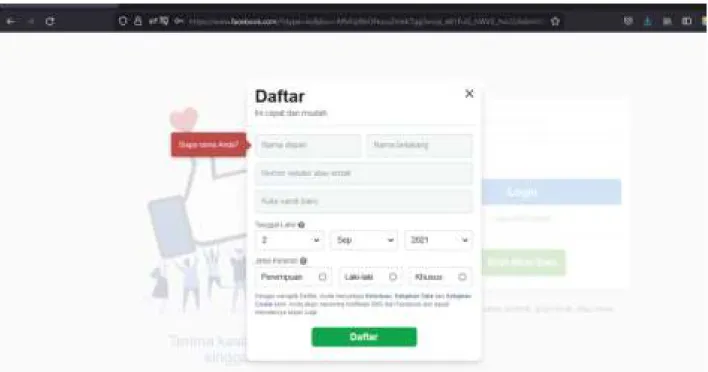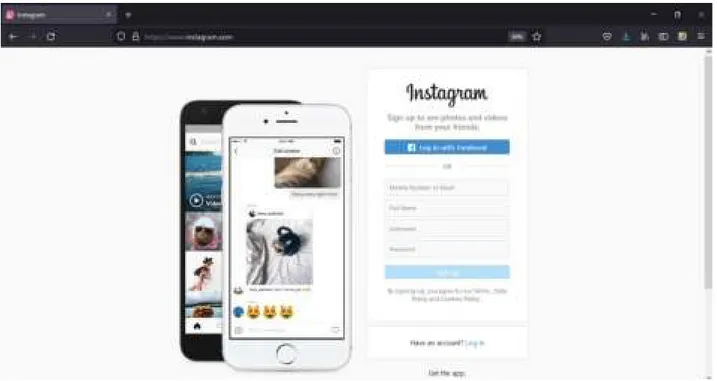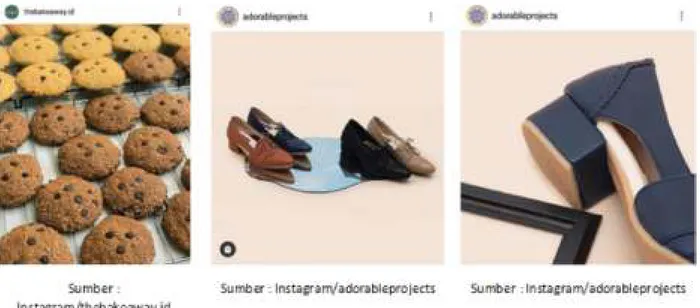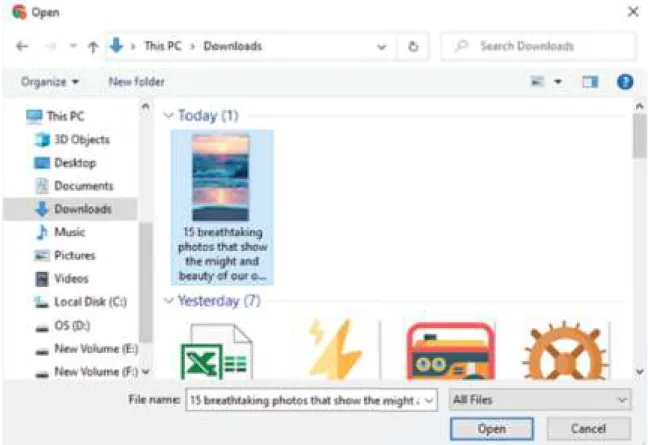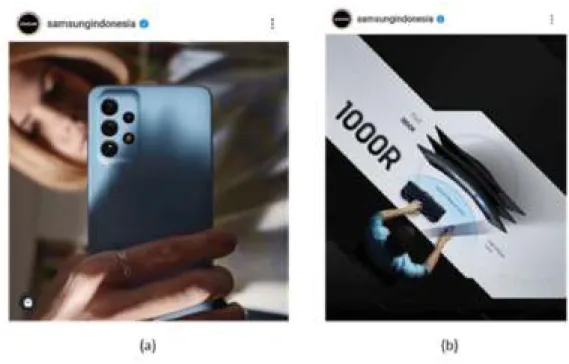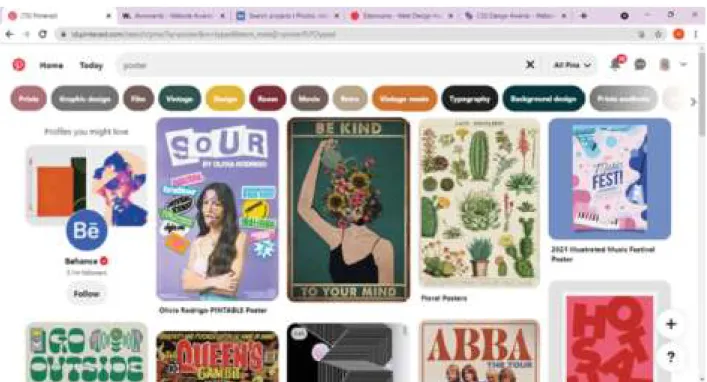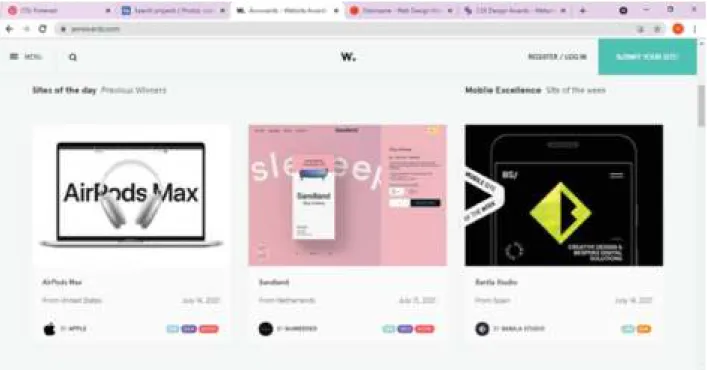Pasal 113 Undang-Undang Nomor 28 Tahun 2014 tentang Hak Cipta:
(1) Setiap Orang yang dengan tanpa hak melakukan pelanggaran hak ekonomi sebagaimana dimaksud dalam Pasal 9 ayat (1) huruf i untuk Penggunaan Secara Komersial dipidana dengan pidana penjara paling lama 1 (satu) tahun dan/atau pidana denda paling banyak Rp100.000.000 (seratus juta rupiah).
(2) Setiap Orang yang dengan tanpa hak dan/atau tanpa izin Pencipta atau pemegang Hak Cipta melakukan pelanggaran hak ekonomi Pencipta sebagaimana dimaksud dalam Pasal 9 ayat (1) huruf c, huruf d, huruf f, dan/
atau huruf h untuk Penggunaan Secara Komersial dipidana dengan pidana penjara paling lama 3 (tiga) tahun dan/atau pidana denda paling banyak Rp500.000.000,00 (lima ratus juta rupiah).
(3) Setiap Orang yang dengan tanpa hak dan/atau tanpa izin Pencipta atau pemegang Hak Cipta melakukan pelanggaran hak ekonomi Pencipta sebagaimana dimaksud dalam Pasal 9 ayat (1) huruf a, huruf b, huruf e, dan/
atau huruf g untuk Penggunaan Secara Komersial dipidana dengan pidana penjara paling lama 4 (empat) tahun dan/atau pidana denda paling banyak Rp1.000.000.000,00 (satu miliar rupiah).
(4) Setiap Orang yang memenuhi unsur sebagaimana dimaksud pada ayat (3) yang dilakukan dalam bentuk pembajakan, dipidana dengan pidana penjara paling lama 10 (sepuluh) tahun dan/atau pidana denda paling banyak Rp4.000.000.000,00 (empat miliar rupiah).
PENYUSUN:
Yutika Amelia Effendi, S.Kom., M.Kom.
Ratih Ardiati Ningrum, S.Si., M.Stat.
Yusrizal Afif, S.T., M.T.
Affiani Machmudah, S.T., M.Sc., Ph.D.
Amila Sofiah, S.T., M.T.
Muhammad Aldo Setiawan, S.Si., M.Sc.
Tahta Amrillah, S.Si, M.Sc, Ph.D
Chandrawati Putri Wulandari, S.T., M.T., MBA., Ph.D.
Ika Qutsiati Utami, S.Kom., M.Sc.
Prof. Dr. Retna Apsari, M.Si.
MIGRANT WORKERS EMPOWERMENT:
Literasi Digital untuk Pekerja Migran Indonesia Tim Penyusun: Yutika Amelia Effendi [et al.]
ISBN 978-602-473-748-1(PDF)
© 2021 Penerbit Airlangga University Press
Anggota IKAPI dan APPTI Jawa Timur Kampus C Unair, Mulyorejo Surabaya 60115 E-mail: [email protected]
Redaktur (Anas Abadi) Layout (Achmad Tohir S.) Cover (Erie Febrianto) AUP (1105/09.21)
Hak Cipta dilindungi oleh undang-undang.
Dilarang mengutip dan/atau memperbanyak tanpa izin tertulis dari Penerbit sebagian atau seluruhnya dalam bentuk apa pun.
P
uji syukur penulis panjatkan kehadirat Allah Swt., yang telah memberikan kekuatan, ketekunan, dan kesabaran sehingga buku yang sudah lama dipersiapkan ini akhirnya dapat diselesaikan.Buku Digital Literacy dipersiapkan untuk kegiatan World University Association for Community Development (WUACD) Thematic Programs Migrant Workers Empowerment 2021 Universitas Airlangga. Buku saku ini hadir dengan harapan dapat membekali para pekerja migran Indonesia agar memiliki pemahaman dasar mengenai literasi digital. Literasi digital mencakup pemanfaatan media sosial untuk pengembangan bisnis, pembuatan desain untuk konten bisnis, serta penulisan, pengolahan data, dan penyajian informasi dengan aplikasi Microsoft.
Buku saku ini membahas detail mengenai social media marketing serta tips dan trik penggunaan media sosial untuk pengembangan bisnis yang bermanfaat bagi para pekerja migran Indonesia untuk memulai usaha bisnis online mereka dengan cepat dan mudah. Selain itu, untuk membantu meningkatkan ketertarikan calon pembeli, buku ini juga memberikan panduan pembuatan desain untuk konten bisnis. Terakhir, bagi para pekerja migran Indonesia yang masih belum familiar dengan penggunaan aplikasi Microsoft Pengolah Kata, Data, dan Presentasi maka buku saku ini juga dapat dijadikan pedoman bagaimana mengoperasikan Microsoft Word, Excel dan Power Point, serta panduan membuat proposal yang baik.
Buku saku ini masih jauh dari kesempurnaan. Sehingga segala masukan dari berbagai pihak kami terima dalam rangka penyempurnaannya. Semoga buku ini bermanfaat dan dapat menjadi salah satu media untuk membantu para pekerja migran Indonesia mengembangkan bisnis berbasis digital serta menjadi titik tolak untuk pemberdayaan yang lebih nyata bagi pekerja migran Indonesia.
Surabaya, 30 Agustus 2021
Tim Pengabdian Masyarakat
World University Association for Community Development Fakultas Teknologi Maju dan Multidisiplin
Universitas Airlangga
PRAKATA
Daftar Isi
v
PRAKATA1
Bab 1Pemanfaatan Media Sosial untuk Pengembangan Bisnis1.1 Social Media Marketing 1
1.2 Manfaat Media Sosial untuk Pengembangan Bisnis 1
1.3 Social Media Marketing bagi Pemula 1
1.4 Rekomendasi Media Sosial untuk Marketing Produk Usaha 2
1.4.1 Instagram 2
1.4.2 Facebook 2
1.4.3 Youtube 2
1.4.4 Twitter 3
1.4.5 Tiktok 3
1.4.6 Whatsapp 3
1.5 Tips dan Trik Penggunaan Media Sosial untuk Pengembangan Bisnis
3
1.6 Defi nisi Marketplace 4
1.7 Perbedaan Marketplace dengan Toko Online 4
1.8 Cara Membuat Akun Sosial Media 4
1.8.1 Whatsapp 4
1.8.2 Facebook 4
1.8.3 Instagram 5
1.8.4 Youtube 6
1.8.5 Tiktok 6
1.8.6 Twitter 7
1.9 Peluang Bisnis yang dapat Dibangun oleh BMI 8
1.10 Bisnis Berbasis Digital atau Online 9
11
Bab 2 Pembuatan Desain untuk Konten Bisnis2.1 Menyiapkan Peralatan Software dan Bahan Konten 12
2.1.1 Mengenali Peralatan yang Digunakan 12
2.1.2 Menyiapkan Bahan yang Digunakan 12
2.1.3 Kenali Istilah Dasar untuk Gambar Digital 18 2.2 Mengumpulkan Bahan untuk Isi Konten Bisnis 19
2.2.1 Unsplash 19
2.2.2 Flaticon 20
2.2.3 Stories.freepik 21
2.3 Mencari Referensi untuk Mempermudah Desain 23
2.4 Layouting 26
2.5 Platform untuk Menampilkan atau Memasarkan Desain 27 2.6 Tutorial Desain Dengan Menggunakan Canva 29
2.6.1 Pengenalan Canva 29
2.6.2 Fitur Canva 29
2.6.3 Cara Menggunakan Canva 34
39
Bab 3Penulisan, Pengolahan Data, dan Penyajian Informasi dengan Aplikasi Microsoft3.1 Microsoft Word 39
3.1.1 Pengenalan Microsoft Word 39
3.1.2 Tampilan Fitur Microsoft Word dan Fungsinya 40
3.1.3 Pengoperasian Dasar Microsoft Word 41
3.2 Microsoft Excel 48
3.2.1 Pengenalan Microsoft Excel 48
3.2.2 Tampilan Fitur Microsoft Excel dan Fungsinya 49
3.2.3 Pengoperasian Dasar Microsoft Excel 52
3.3 Microsoft Powerpoint 55
3.3.1 Pengertian singkat tentang PowerPoint 55 3.3.2 Fungsi dan Kegunaan Microsoft PowerPoint 55
3.3.3 Cara Memulai PowerPoint 56
3.3.4 Lembar Kerja PowerPoint 57
3.3.5 Save, Save As, dan Open Data 58
3.3.6 Pengaturan Slide 59
3.3.7 Format Slide 60
3.3.8 Menyisipkan dan Mengatur Object 62
3.3.9 Transitions dan Animations 63
3.3.10 Menampilkan Transition dan Animations 65
3.3.11 Menutup PowerPoint (2016) 66
3.4 Mengenal Teks Proposal Kegiatan 66
3.4.1 Defi nisi Proposal 66
3.4.2 Struktur Proposal 67
3.4.3 Contoh Proposal Kegiatan 70
75
Daftar PustakaDaftar Gambar
2
Gambar 1.1Logo Instagram2
Gambar 1.2Logo Facebook2
Gambar 1.3Logo Youtube3
Gambar 1.4Logo Twitter3
Gambar 1.5Logo Tiktok3
Gambar 1.6Logo Whatsapp5
Gambar 1.7Halaman Pendaftaran Akun Facebook.6
Gambar 1.8Halaman Pendaftaran Akun Instagram.7
Gambar 1.9Halaman Pendaftaran Akun Facebook11
Gambar 2.1Proses Desain Grafi s12
Gambar 2.2Contoh Aplikasi untuk Membuat Desain Grafi s.13
Gambar 2.3Pemilihan judul pada desain visual produk13
Gambar 2.4Contoh Foto Produk yang Tepat.14
Gambar 2.5Tampilan awal pada colors.muz.li14
Gambar 2.6Tampilan icon untuk memilih gambar15
Gambar 2.7Tampilan saat memilih gambar15
Gambar 2.8Tampilan pemilihan palet warna16
Gambar 2.9Referensi palet warna pada situs Pinterest16
Gambar 2.10Contoh Penggunaan Ukuran Produk.
17
Gambar 2.11Penambahan detail keunggulan kamera pada produk melalui foto produk saja (a); Penambahan detail keunggulan bentuk produk melalui tulisan (b)
17
Gambar 2.12Pemilihan Warna Produk.
18
Gambar 2.13Titik piksel pada gambar raster.
18
Gambar 2.14Gambar vektor apabila diperbesar.
19
Gambar 2.15Contoh foto dengan kualitas yang baik
20
Gambar 2.16Tampilan pada Website Flaticon
20
Gambar 2.17Tampilan PNG icon yang dapat diunduh secara gratis
21
Gambar 2.18Tampilan PNG icon yang dapat diunduh secara berbayar
21
Gambar 2.19Perbedaan pada penguna gratis dan berbayar
22
Gambar 2.20Tampilan pada beranda website freepik
22
Gambar 2.21Ketentuan dalam mencantumkan sumber gambar
23
Gambar 2.22Perbedaan pada pengguna gratis dan berbayar
23
Gambar 2.23Kebijakan dalam menggunakan bahan konten.
24
Gambar 2.24Tampilan bahan konten pada website Pinterest
24
Gambar 2.25Tampilan bahan konten pada website Behance
25
Gambar 2.26Tampilan bahan konten pada website Awwwards
25
Gambar 2.27Tampilan bahan konten pada SiteInspire
26
Gambar 2.28Tampilan bahan konten pada CSS Design Awards
26
Gambar 2.29Contoh penggunaan font.
27
Gambar 2.30Contoh desain grafi s yang dibuat dengan simpel
27
Gambar 2.31Tampilan pada platform Instagram.
28
Gambar 2.32Tampilan pada platform Shopee
28
Gambar 2.33Tampilan pada platform Lazada
29
Gambar 2.34Tampilan pada platform Alibaba
29
Gambar 2.35Perbedaan fi tur gratis dan berbayar pada Canva
31
Gambar 2.36Fitur yang terdapat pada Canva
31
Gambar 2.37Tampilan pada menu Template
32
Gambar 2.38Tampilan pada menu Element
32
Gambar 2.39Tampilan pada menu Uploads
33
Gambar 2.40Tampilan pada menu Upload
33
Gambar 2.41Tampilan pada menu Styles
34
Gambar 2.42Tampilan aplikasi Canva pada smartphone
34
Gambar 2.43Pemilihan template yang ingin digunakan
35
Gambar 2.44Tampilan template yang dipilih
35
Gambar 2.45Proses upload gambar
36
Gambar 2.46Proses mengganti foto pada template
36
Gambar 2.47Proses mengubah tulisan pada template
37
Gambar 2.48Proses menambahkan tulisan
37
Gambar 2.49Proses menambahkan element atau ornamen
38
Gambar 2.50Proses menyimpan desain yang telah dibuat
38
Gambar 2.51Hasil akhir dari desain yang dibuat
40
Gambar 3.1Tampilan Awal Microsoft Word.41
Gambar 3.2Ribbon dan Menu bar pada Microsoft Word.42
Gambar 3.3Kotak dialog Open Microsoft Word.43
Gambar 3 4Membuka Dokumen melalui File Explorer.44
Gambar 3.5Menyimpan File Dokumen Microsoft Word.44
Gambar 3 6Menyimpan File Dokumen Microsoft Word (lanjutan).45
Gambar 3.7Tombol Keyboard dan Fungsinya di Microsoft Word.49
Gambar 3.8Tampilan Microsoft Excel.50
Gambar 3.9Tampilan Awal Microsoft Excel.52
Gambar 3.10Penambahan Worksheet di Microsoft Excel.
54
Gambar 3.11Penulisan Rumus di Microsoft Excel.
54
Gambar 3.12Penulisan Fungsi di Microsoft Excel.
56
Gambar 3. 13Memulai PowerPoint (Cara 1)
56
Gambar 3.14Memulai PowerPoint (Cara 2).
57
Gambar 3.15Memulai PowerPoint (Cara 3).
57
Gambar 3.16Halaman Awal PowerPoint.
58
Gambar 3.17Menyimpan File PowerPoint.
59
Gambar 3.18Menyimpan File PowerPoint (lanjutan).
59
Gambar 3.19Tombol Save PowerPoint.
60
Gambar 3.20Memilih Layout Slide PowerPoint.
61
Gambar 3.21Memilih Format Slide PowerPoint.
61
Gambar 3.22Memilih Warna Slide PowerPoint.
62
Gambar 3.23Mengatur Background PowerPoint.
62
Gambar 3.24Menyisipkan Object di PowerPoint.
63
Gambar 3.25Memilih Transitions untuk Slide PowerPoint.
64
Gambar 3.26Memberi Efek Animations di PowerPoint.
64
Gambar 3.27Memberi Efek Suara di PowerPoint.
65
Gambar 3.28Menampilkan Transitions dan Animations.
65
Gambar 3.29Menampilkan Pointers.
66
Gambar 3.30Menutup PowerPoint.
Bab 1
Pemanfaatan Media Sosial untuk Pengembangan Bisnis
B
ab ini menjelaskan tentang konsep dan definisi sosial media marketing, manfaat, dan rekomendasi media sosial untuk marketing produk usaha bagi pemula.1.1 SOCIAL MEDIA MARKETING
Social media marketing adalah strategi pemasaran dengan menggunakan media sosial untuk meningkatkan penjualan. Teknik marketing ini dilakukan dengan cara membagikan konten di media sosial seperti membagi status dan foto yang menarik, berinteraksi dengan calon pelanggan/
teman/follower, serta beriklan.
1.2 MANFAAT MEDIA SOSIAL UNTUK PENGEMBANGAN BISNIS
Penggunaan media sosial dari hari ke hari semakin luas dan tidak terbendung. Apalagi di saat terjadi pandemi Covid-19 dimana setiap orang diharuskan menjaga jarak, penggunaan media sosial menjadi semakin intens. Media sosial dapat menjadi kekuatan tersendiri yang dapat dimanfaatkan untuk hal positif, salah satunya pengembangan bisnis.
Berikut adalah manfaat media sosial untuk pengembangan bisnis:
1. Promosi untuk memperkenalkan produk kita;
2. Meningkatkan branding/reputasi bisnis;
3. Memperluas jaringan usaha melalui jaringan pertemanan;
4. Sarana komunikasi yang murah, mudah, dan cepat;
5. Membangun koneksi yang lebih dekat dengan pelanggan.
1.3 SOCIAL MEDIA MARKETING BAGI PEMULA
Bagaimana memulai social media marketing? Berikut adalah langkah-langkah yang dapat ditempuh untuk memulai strategi bisnis ini:
1. Tentukan tujuan penggunaan media sosial untuk menunjang bisnis. Tujuan ini dapat berupa sarana promosi ataupun untuk melayani pelanggan.
2. Mengenali calon pelanggan (usia, pekerjaan, jenis kelamin, dkk). Dari produk yang kita jual, kenali target pelanggan yang akan menggunakan produk kita.
3. Tentukan media sosial apa yang akan Anda gunakan. Setelah target pelanggan diketahui, tentukan media sosial yang akan kita gunakan. Anda bisa melakukan riset singkat tentang penggunaan media sosial berdasarkan rentang usia untuk mengetahui media sosial yang tepat sesuai target. Trend usia pengguna media sosial mungkin saja berubah berdasar situasi dan kondisi global yang ada.
4. Tentukan konten media sosial. Berdasarkan analisis step 3, Anda bisa menentukan konten yang akan dibagi di media sosial, apakah berupa video atau konten visual. Contoh sederhana, jika Anda memiliki bisnis hijab fashionable, maka mahasiswa dan pekerja kantor dengan jenis kelamin perempuan dan rentang usia 17-35 tahun dapat dijadikan target. Konten yang dibagikan dapat dicoba misalnya konten visual bertema “Pilihan hijab yang casual dan modis”.
Video tutorial penggunaan hijab tersebut juga dapat dibagikan. Buatlah sebuah template sederhana di word file ataupun Microsoft file yang lain yang mengakomodir langkah-langkah di atas agar progress bisnis dapat dipantau.
5. Pantau progress dan buat analisis sederhana penjualan produk Anda. Pantau respon dari pelanggan di kolom komentar, berapa jumlah like/followers. Dan perhatikan konten yang paling berpengaruh/disukai, waktu pelanggan mengakses konten yang anda berikan, dsb.
Berdasarkan analisis data tersebut, anda dapat merencanakan bentuk konten atau promosi yang kreatif dan inovatif selanjutnya yang dapat meningkatkan penjualan.
1.4 REKOMENDASI MEDIA SOSIAL UNTUK MARKETING PRODUK USAHA
1.4.1 Instagram
Salah satu media sosial yang paling populer di Indonesia adalah Instagram. Rata- rata usia yang aktif pengguna Instagram 18–24 tahun. Instagram story, feed, dan IG TV adalah fitur-fitur andalan yang dimiliki Instagram.
1.4.2 Facebook
Rentang usia pengguna facebook di Indonesia adalah usia aktif 18–34 tahun.
Scheduled post (posting terjadwal) dan Facebook 360 dapat dimanfaatkan untuk marketing produk Anda. Melalui scheduled post, konten tentang produk dapat dibagikan pada jam-jam optimal dimana konsumen sedang online. Facebook 360 membuat postingan menjadi sangat menarik dengan fitur foto, ilustrasi gambar, dan video yang sangat interaktif.
1.4.3 Youtube
Sebagai platform video terbesar di dunia, Youtube dapat menjadi pilihan yang tepat untuk sarana pemasaran produk Anda. Keyword (kata kunci) adalah bagian yang sangat penting dari Youtube marketing. Masukkan keyword pada judul video, deskripsi video, dan tags. video yang dibuat dapat berisi tutorial, Q&A, dan konten kreatif yang gencar dicari oleh pelanggan. Menariknya, YouTube dapat koneksikan ke platform media sosial lainnya.
Gambar 1.1 Logo Instagram
Gambar 1.2 Logo Facebook
Gambar 1.3 Logo Youtube
1.4.4 Twitter
Generasi milenial adalah pengguna aktif twitter. Untuk menggunakan twitter sebagai strategi pemasaran, diperlukan pembuatan konten thread yang menarik dan membuat hashtag. Profil juga harus dioptimalkan. Gunakan username dan foto profil yang merepresentasikan brand produk Anda.
1.4.5 Tiktok
TikTok merupakan layanan berbagi video dengan durasi tayang yang cukup pendek. Rentang usia pengguna TikTok adalah usia aktif 16–24 tahun. Meme dan trending challenge, merupakan konten yang dapat digunakan oleh pelaku usaha untuk memanfaatkan tren yang sedang digemari masyarakat dan berinteraksi dengan konsumen dengan cara yang interaktif.
1.4.6 Whatsapp
Whatsapp merupakan media sosial yang hampir dimiliki oleh siapapun dalam rentang usia berapapun. Meskipun sebagai sms-based media sosial, whatsapp memiliki kekuatan marketing yang harus diperhitungkan. Anda dapat meng- update status atau meminta kawan di jaringan networking pertemanan anda untuk membagikan status berupa konten kreatif tentang manfaat produk anda.
1.5 TIPS DAN TRIK PENGGUNAAN MEDIA SOSIAL UNTUK PENGEMBANGAN BISNIS
Penggunaan media sosial untuk bisnis ada ketentuannya, tentu saja kita tidak boleh sembarangan dan harus sesuai aturan. Hal yang harus dipahami adalah, bagaimana aturan tersebut mengarahkan Anda, sebagai pelaku usaha, mampu memanfaatkan media sosial untuk bisnis dan tentu saja ajang promosi. Gunakan media sosial dengan smart untuk membuat usaha Anda sukses dan semakin dikenal khalayak ramai dan bukan sebaliknya.
Tips dan trik singkat penggunaan media sosial untuk pengembangan bisnis:
1. Gunakan media sosial sesuai aturan nya. Baca baik-baik term and condition
2. Jika ingin menggunakan media sosial untuk berjualan, gunakan media sosial yang memang digunakan untuk platform toko online, seperti Instagram shopping dan facebook shops. Pilihan lain, gunakan platform marketplace (Amazon, Lazada, shopee, Tokopedia, dkk) untuk sarana penjualan dan gunakan media sosial untuk marketing produk
3. Gunakan sosial media untuk promosi bisnis (marketing) dengan menggunakan konten visual maupun konten video yang kreatif dan semenarik mungkin
4. Miliki kemampuan dasar-dasar editing untuk memvisualisasikan produk yang menarik minat pelanggan
Gambar 1.4 Logo Twitter
Gambar 1.6 Logo Whatsapp Gambar 1.5 Logo Tiktok
1.6 DEFINISI MARKETPLACE
Marketplace adalah sarana perantara antara penjual dan pembeli secara online. Marketplace adalah pihak ketiga yang menyediakan tempat berjualan dan fasilitas pembayaran dengan menggunakan transaksi online.
1.7 PERBEDAAN MARKETPLACE DENGAN TOKO ONLINE
Toko online tidak menggunakan perantara, sedangkan marketplace merupakan perantara sebagai penghubung antara penjual dan pembeli. Contoh marketplace di Indonesia adalah Tokopedia, Lazada, Blibli, Shopee, dan Bukalapak.
Bisakah membuat toko online sendiri dengan platform media sosial? Jawabannya adalah bisa, saat ini Instagram memiliki fitur Instagram shopping dan facebook memiliki facebook shops. Dua- dua nya adalah sarana toko online yang dapat diperoleh dengan gratis, tentu saja ada syarat yang dipenuhi seperti misalnya konfirmasi tersedianya produk untuk Instagram shopping.
1.8 CARA MEMBUAT AKUN SOSIAL MEDIA
1.8.1 Whatsapp
Cara membuat akun Whatsapp:
1. Unduh aplikasi Whatsapp di Play Store/App Store di HP anda 2. Buka aplikasi Whatsapp yang telah diunduh
3. Pada tampilan pertama klik “setuju dan lanjutkan”
4. Masukkan nomor telepon aktif yang ingin anda daftarkan, klik “lanjut”
5. Pastikan nomor yang anda masukkan sudah benar, kemudian klik “oke” untuk verifikasi nomor HP melalui SMS.
6. Masukkan kode verifikasi yang dikirim melalui SMS kemudian klik “lanjut”, namun jika SMS tidak kunjung masuk melalui SMS anda bisa klik “kirim ulang SMS” atau “panggil saya” untuk mendapat kode verifikasi.
7. Klik “izinkan” agar whatsapp bisa melacak kontak orang-orang di HP anda yang menggunakan Whatsapp.
8. Klik “izinkan” lagi agar Whatsapp bisa mengakses foto, video, media, dan file di HP anda.
9. Isi nama dan foto profil sesuai keinginan anda, kemudian klik “lanjut”.
10. Akun anda sudah selesai dibuat.
1.8.2 Facebook
Cara membuat akun Facebook:
1. Buka facebook.com melalui web atau download aplikasi facebook di HP anda 2. Klik “Buat Akun Baru”
3. Isikan data diri anda seperti nama, alamat email atau nomor ponsel, kata sandi, tanggal lahir dan jenis kelamin.
4. Klik “Daftar”
5. Untuk menyelesaikan pendaftaran anda harus mengkonfirmasi alamat email atau nomor ponsel yang anda masukkan tadi.
6. Masukkan kode yang dikirim oleh facebook pada alamat email atau nomor ponsel anda.
7. Klik “lanjutkan”
8. Akun selesai dibuat.
1.8.3 Instagram
Membuat akun Instagram menggunakan email atau nomor telepon 1. Unduh aplikasi Instagram dari Google Play atau App Store.
2. Buka aplikasi Instagram, atau anda juga bisa mendaftar via instagram.com.
3. Klik “Buat akun” atau “Daftar”.
4. Masukkan nama pengguna.
5. Klik “Selanjutnya” lalu pilih “Buat akun dengan email atau nomor telepon”
6. Masukkan alamat email atau nomor telepon anda.
7. Masukkan kode yang dikirim oleh instagram untuk memverifikasi alamat email atau nomor telepon anda.
8. Masukkan kata sandi.
9. Opsi selanjutnya yaitu sinkronisasi kontak dapat anda teruskan atau lewati.
10. Klik “Selesaikan pendaftaran” dan akun anda sudah berhasil dibuat.
11. Anda juga bisa mendaftar menggunakan Facebook, Anda akan diminta untuk login ke akun Facebook.
Gambar 1.7 Halaman Pendaftaran Akun Facebook.
1.8.4 Youtube
Cara membuat channel Youtube melalui web.
1. Lakukan pencarian browser di situs https://www.youtube.com/
2. Klik “login” di pojok kanan atas dan masuk dengan akun google yang dimiliki.
3. Setelah berhasil masuk dengan akun Google, maka saat ini anda telah memiliki akun Youtube namun belum memiliki channel
4. Langkah berikutnya, klik akun anda di pojok kanan atas, lalu klik “Buat Channel”
5. Setelah itu akan muncul pop-up untuk menuliskan nama channel yang ingin anda berikan.
6. Setelah itu baca dan centang ketentuan serta syaratnya, lalu klik buat.
7. Pada saat ini, anda telah berhasil membuat channel Youtube
8. Disini anda bisa mengganti foto profil, deskripsi channel, dan memberi tautan ke situs atau media sosial anda atau orang lain yang ingin anda tunjukkan.
9. Setelah selesai, anda bisa mulai untuk membuat video konten kreatif di Youtube channel anda.
1.8.5 Tiktok
Cara membuat akun Tiktok
1. Sebelum itu, unduh aplikasi Tiktok di Google Play Store untuk pengguna Android atau Apple App Store untuk pengguna iPhone.
2. Setelah mengunduh aplikasi, buka aplikasi dan daftar serta mulai bikin akun
3. Mendaftar akun bisa lebih mudah dengan langsung menghubungkannya pada media sosial lain yang anda miliki, yaitu facebook, twitter, atau akun gmail anda.
Gambar 1.8 Halaman Pendaftaran Akun Instagram.
4. Setelah mendaftar, anda akan diminta untuk melakukan verifikasi pada nomor telepon anda.
Maka, masukkan nomor telepon anda dan tunggu SMS balik untuk mendapatkan kode verifikasi.
5. Setelah mendapatkan kode verifikasi bisa langsung dimasukkan dan akun Tiktok anda telah diverifikasi.
6. Langkah berikutnya, buka halaman profil anda dan pilih “Sunting Profil”.
7. Akun Tiktok anda saat ini sudah jadi dan bisa dilanjutkan dengan mengambil foto baru atau mengunggah gambar atau video dari galeri untuk diedit se-kreatif anda.
1.8.6 Twitter
Membuat akun Twitter melalui Email atau nomor telepon 1. Unduh aplikasi twitter dari Google Play atau App Store.
2. Buka aplikasi twitter, atau anda juga bisa mendaftar via https://twitter.com/.
3. Pilih kolom daftar atau buat akun untuk membuat akun baru.
4. Masukkan informasi seperti nama, tanggal lahir, dan alamat email anda.
5. Jika anda memilih untuk menggunakan alamat email, twitter akan mengirimkan email ke email pengguna berisi petunjuk untuk memverifikasi alamat email.
6. Jika anda mencantumkan nomor ponsel, twitter akan mengirimkan anda SMS berisi kode agar nomor ponsel anda dapat diverifikasi.
7. Klik “berikutnya”, lalu anda akan masuk ke kolom “Sesuaikan pengalaman anda” untuk memastikan apakah anda ingin melacak dimana anda ketika melihat konten twitter di seluruh web.
8. Klik “berikutnya”, lalu pilih kolom “daftar”.
9. Anda akan diminta memasukkan kode verifikasi yang telah dikirimkan ke alamat email anda atau via SMS.
Gambar 1.9 Halaman Pendaftaran Akun Facebook
10. Anda akan diminta untuk membuat password.
11. Opsi selanjutnya yaitu sinkronisasi kontak dapat anda teruskan atau lewati.
12. Akun anda sudah berhasil dibuat, pelajari cara menyesuaikan pengaturan untuk akun baru anda.
1.9 PELUANG BISNIS YANG DAPAT DIBANGUN OLEH BMI
Dari berbagai literatur dan informasi, menjadi buruh migran merupakan salah satu pilihan terakhir bagi warga Indonesia untuk menunjang perekonomian karena situasi sulit di Indonesia.
Namun demikian, kebanyakan buruh migran Indonesia (BMI) akan memilih untuk pulang ke kampung halaman ketika kontrak selesai. Di sisi lain, kebanyakan BMI tidak memiliki pilihan untuk mendapatkan pekerjaan di Indonesia, meskipun ada, pada umumnya pekerjaan tersebut tidak sesuai dengan minat dan bidang mantan BMI. Bahkan, tidak sedikit BMI yang pulang ke kampung halaman tidak bekerja lagi dan tidak memiliki penghasilan, sehingga hasil yang telah didapatkan dari hasil merantau menjadi BMI habis begitu saja.
Membuka peluang bisnis merupakan hal solutif di tengah sulitnya mendapat pekerjaan di Indonesia. Selain itu, seharusnya, berbekal pengalaman di luar negeri membuat BMI memiliki wawasan yang lebih luas untuk membuka peluang dan membangun bisnis ketika pulang ke kampung halaman. Hal ini telah dilakukan oleh beberapa mantan BMI yang telah sukses membuka usaha atau bisnis ketika mereka kembali ke kampung halaman. Tidak sedikit juga BMI yang telah memulai bisnis ketika mereka masih merantau. Hal ini sangat diperlukan untuk pengembangan diri mereka, terutama setelah mereka pulang ke kampung halaman.
Beberapa bisnis dapat dilakukan oleh BMI, seperti bisnis waralaba. Bisnis waralaba dapat menjadi bisnis sampingan bahkan ketika BMI masih bekerja di perantauan dan juga dapat menjadi solusi ketika BMI pulang ke kampung halaman. Salah satu keunggulan yang paling utama dari bisnis waralaba atau franchise adalah tidak perlu ribet lagi untuk memulai usaha dari awal karena pelaku bisnis ini dapat membeli merk dagang yang sudah populer dan kemudian bergabung dalam jaringan waralaba. Dalam hal ini, setelah kontrak waralaba disepakati, pemilik waralaba akan mengirimkan bahan baku produksi, barang atau jasa yang ditawarkan, termasuk juga pegawai.
Bahkan, untuk urusan marketing, sistem waralaba ini sudah diatur dan disiapkan oleh pemilik waralaba, sehingga BMI hanya tinggal menyediakan tempat usaha saja. Jaringan waralaba yang ada antara lain jaringan waralaba minimarket, resto popular bahkan agen travel; layanan logistik dan parawisata yang tentunya disesuaikan minat dan modal usaha.
Bisnis cafe kekinian juga dapat dilakukan oleh BMI ketika masih atau setelah merantau. Berbeda dengan waralaba, bisnis ini memang memerlukan usaha yang lebih keras, seperti menyediakan menu khas cafe sehingga banyak diminati oleh calon konsumen. Dengan begitu, meskipun ada banyak cafe kekinian di tempat domisili, bukan jadi masalah lantaran kualitas dan kekhasan yang ditawarkan sudah lebih baik. Menu yang ditawarkan juga bisa kuliner khas negara. Dalam hal ini, pengalaman ketika merantau akan menjadi keuntungan. Ketika BMI mencari penghidupan di luar negeri, tentu sangat terbiasa dengan aneka kuliner negara tersebut. Wawasan tentang rasa dan resep makanan khas negara tempat perantauan dapat digunakan untuk menyediakan makanan khas tersebut di cafe yang akan menjadi bisnis BMI. Bisnis kuliner khas negara juga dapat dilakukan ketika merantau. BMI dapat menjual produk kuliner Indonesia saat diperantauan di negara lain. Seperti tempe dan sambal khas Indonesia yang dapat dijual kepada perantau dari Indonesia di tempat perantauan.
Bisnis bidang akomodasi, seperti bisnis sederhana jasa titip juga menjadi salah satu peluang bisnis. Bisnis jasa titip atau biasa disebut JasTip banyak digeluti oleh orang-orang secara rutin mengunjungi negara lain. Konsepnya, pelaku bisnis ini menawarkan jasa untuk membelikan barang yang hanya ada di negara yang ditinggali atau kunjungi, kemudian membawa barang tersebut ke Indonesia untuk diberikan ke pemesan atau konsumer.
Peluang bisnis ini dapat dikatakan tidak memerlukan modal usaha dan bahkan dapat dilakukan secara online. Namun demikian, hal yang perlu diperhatikan dalam bisnis ini adalah peraturan membawa barang luar negeri yang telah ditetapkan bea cukai, karena bisnis ini bahkan akan membawa kerugian karena membayar denda, misalkan jika barang yang dibawa dari luar negeri terlalu banyak dan barang yang ilegal. Bisnis ini juga dapat dilakukan sebaliknya, yaitu membawa barang dari Indonesia ke negara perantauan. Hal ini dapat dilakukan oleh BMI yang pulang ke Indonesia dan kembali lagi ke tempat perantauan.
Barang-barang yang dibawa dari Indonesia ke tempat perantauan dapat dijual ke teman sesama BMI.
Menjadi pemandu wisata juga menjadi peluang bisnis BMI. Memperoleh pengalaman tinggal dan bekerja di luar negeri tentu merupakan hal yang menguntungkan karena tidak semua orang memiliki pengalaman tersebut. Di sisi lain, ada beberapa masyarakat yang pastinya ingin bepergian ke luar negeri dan hal ini akan lebih mudah jika ada tour guide atau pemandu wisata yang dapat berbahasa Indonesia. Peluang ini yang dapat menjadi lahan bisnis BMI. Dalam hal ini, tidak perlu mendirikan agen wisata terlebih dulu, BMI dapat menawarkan jasa tour guide ini di media social.
BMI dapat juga menawarkan berbagai paket tour guide yang berbeda tarif dengan agen wisata yang ada. Media sosial merupakan lahan yang paling efektif untuk melakukan bisnis. Beberapa peluang bisnis yang disebutkan di atas dapat dilakukan secara online dengan memanfaatkan media sosial. Dengan menggunakan media social, beberapa peluang bisnis dapat dilakukan, seperti distributor pulsa/tiket, membuat toko online, dan sebagainya.
1.10 BISNIS BERBASIS DIGITAL ATAU ONLINE
Memiliki pekerjaan yang sesuai dengan minat dan bidang masing-masing merupakan keinginan setiap individu. Namun demikian, tidak setiap orang dapat bekerja sesuai dengan bidangnya masing-masing. Hal ini yang akan membuat seseorang akan merasa malas dan penat jika pekerjaan yang dilakukan tidak sesuai dengan minat. Seperti halnya BMI, yang terkadang juga terpaksa untuk merantau ke luar negeri untuk bekerja. Untuk mengurangi rasa penat dan bosan atas pekerjaan yang terasa monoton karena tidak sesuai dengan minat salah satunya dapat ditanggulangi dengan menyalurkan hobi, termasuk berbisnis. Bisnis, jika dilakukan sesuai dengan hobi dan minat akan terasa menyenangkan. Selain itu, menyalurkan hobi dengan berbisnis, jika ditekuni dengan serius hal ini dapat mendatangkan keuntungan. Salah satu bisnis yang dapat dilakukan oleh BMI adalah bisnis digital atau online.
Berbisnis digital atau dengan cara online relatif membutuhkan waktu yang lebih sedikit daripada berbisnis offline, tidak memerlukan tempat yang luas luas, sewa tempat untuk berbisnis atau berjualan, dan yang paling penting adalah tidak menunggu produk yang akan dijual dengan waktu full time. Bisnis online juga fleksibel, bisa dilakukan kapan saja karena tidak terikat waktu dan transaksi penjualan dapat dilakukan dimana saja. Ada berbagai macam bisnis online yang telah dilakukan seperti dengan sistem reseller dan dropship dengan membuka toko online, distributor pulsa/tiket, dan juga termasuk kuliner dengan jasa pesan/antar.
Beberapa langkah sederhana berikut dapat dilakukan untuk memulai bisnis online antara lain:
1. Menentukan barang/jasa yang akan dijual adalah bentuk langkah awal untuk memulai bisnis.
BMI dapat memilih bisnis yang sesuai dengan minat dan keahlian, sehingga bisnis yang dilakukan dapat berjalan dengan baik, menyenangkan, dan tidak membosankan sehingga bisnis dapat terus berjalan dan tidak berhenti di tengah jalan. Misal, produk yang dapat dijual dapat seperti pakaian, peralatan olahraga, atau barang-barang yang memang sulit dicari di toko offline. Hasil fotografi juga dapat menjadi barang yang dapat dijual, dan juga bisa menjadi jasa yang dapat ditawarkan. Kuliner atau makanan juga dapat menjadi pilihan barang atau jasa yang dapat dijual.
2. Sasaran pemasaran barang/jasa dengan menentukan siapa saja konsumen atau sasaran pembeli barang-barang yang akan jual juga merupakan hal yang sangat penting dilakukan sebelum melakukan bisnis online. Mengetahui sejak awal konsumen dari barang/jasa yang akan dijual akan mempermudah pemasaran. Dalam hal ini, bisnis online dapat dilakukan dengan memulai pemasaran barang/jasa yang akan dijual melalui orang-orang terdekat. Penentuan konsumen juga dapat dilakukan sesuai dengan pengelompokan umur, jenis pekerjaan dan minat konsumen, seperti mahasiswa, pekerja, ibu rumah tangga, atau anak-anak.
3. Mencari tahu informasi saingan bisnis juga merupakan poin penting sebelum menjalankan bisnis. Dalam hal ini, tidak perlu takut untuk melakukan persaingan bisnis dengan mereka yang sebelumnya terlebih dulu terjun di dalam bisnis ini. Mencari informasi dan mempelajari bagaimana mereka bisa mengembangkan bisnisnya sangat penting untuk pengembangan bisnis kedepan. Hal ini berguna untuk menyiasati agar pemasaran berjalan lancar. Perlu membuat perbedaan dengan bisnis sebelumnya juga sangat penting walaupun barang/jasa yang dipasarkan sama, seperti pelayanan dan melakukan transaksi yang lebih ramah, tepat waktu, dan sistem packing yang baik.
4. Promosi merupakan hal yang penting dalam sistem jual beli secara online. Barang/jasa yang dijual atau ditawarkan tidak akan dikenal oleh publik jika promosi barang tidak dilakukan secara konsisten dan menarik. Promosi harus dilakukan secara konsisten dan menarik dengan cara online, seperti menggunakan media sosial Facebook, Instagram, atau toko online. Selain itu promosi dapat juga dilakukan dengan cara offline, misalnya dengan memasarkan barang/
jasa langsung pada orang-orang terdekat.
5. Mengawal pemasaran juga hal yang sangat penting dilakukan. Kepuasan konsumen atas produk/jasa yang telah dijual dapat menjadi tolak ukur dan untuk menjadi evaluasi untuk kedepannya. Dalam hal ini, memastikan konsumen puas sangat diperlukan agar mendapatkan kepercayaan terhadap produk/jasa yang dijual, kepercayaan konsumen merupakan hal terpenting dalam berbisnis.
Bab 2
Pembuatan Desain untuk Konten Bisnis
S
aat ini desain grafik secara prakteknya menjadi area yang dipelajari dan diimplementasikan secara luas oleh masyarakat umum, bukan hanya milik seorang lulusan desain komunikasi visual. Berbagai software telah dikembangkan dari bermacam-macam platform yang ada untuk memudahkan pengerjaan desain. Sekarang desain tidak hanya dapat dilakukan menggunakan PC (desktop based) yang membutuhkan spesifikasi hardware yang tinggi, tetapi dapat dilakukan menggunakan gadget seperti smartphone dan tablet. Secara sederhana proses desain grafis membutuhkan ‘bahan-bahan’, alat untuk mengolah, dan ‘piring’ untuk menyajikan hasil desain yang telah dibuat.Aset dalam desain grafis merupakan elemen digital dalam desain, seperti foto, video, serta gambar. Pada topik kali ini akan dibahas step-by-step pembuatan desain grafis untuk konten pemasaran bisnis bagi pemula.
Gambar 2.1 Proses Desain Grafis
2.1 MENYIAPKAN PERALATAN SOFTWARE DAN BAHAN KONTEN
Dalam membuat suatu konten digital terdapat beberapa hal yang perlu diperhatikan, dari proses mengenali peralatan, mengenali istilah dasar dalam gambar digital dan menyiapkan peralatan yang akan digunakan.
2.1.1 Mengenali Peralatan yang Digunakan
Desainer yang baik adalah yang dapat memanfaatkan alat apapun yang dimilikinya untuk menghasilkan desain grafis yang maksimal. Desain grafis secara digital bisa menggunakan Komputer (Windows/Mac) atau smartphone (Android/iOS). Tentunya terdapat beberapa perbedaan yang perlu dipertimbangkan dalam memilih peralatan, kelebihan serta kekurangan dari tiap alat dapat dilihat pada Tabel 2.1.
Tabel 2.1 Kelebihan dan Kekurangan Peralatan yang Digunakan
Desain menggunakan Komputer Desain menggunakan Smartphone (+) Software dapat yang digunakan lebih bervariasi (+) Dapat dibawa kemana saja
(+) Layar pengguna lebih luas (+) Lebih hemat biaya dalam pembelian perangkat (+) Dapat menyimpan hasil desain dengan ukuran data
yang besar
(-) Tidak dapat menyimpan hasil desain dengan ukuran data yang terlalu besar
(-) Tidak mudah dibawa kemana saja karena ukuran yang besar
(-) Software yang digunakan terbatas (-) Dibutuhkan biaya lebih untuk membeli perangkat (-) Layar pengguna tidak terlalu luas
Contoh aplikasi yang dapat digunakan untuk pembuatan desain ditunjukkan pada Gambar 2.2,
Gambar 2.2 Contoh Aplikasi untuk Membuat Desain Grafis.
2.1.2 Menyiapkan Bahan yang Digunakan
Terdapat konten utama yang harus ditentukan dalam membuat desain grafis, antara lain:
1. Judul konten
Salah satu aspek yang pertama dilihat oleh pembeli adalah judul produk pada suatu desain visual. Judul sebaiknya unik serta menarik bagi pelanggan untuk melihat konten secara lebih
dalam. Tidak harus berupa nama produk, judul dapat juga berupa promosi yang tengah digelar atau ciri khas produk yang tidak dimiliki produk lain. Pemilihan judul yang singkat, padat, dan jelas sangat disarankan agar mudah dibaca dan menarik mata. Contoh pemilihan judul pada desain visual produk dapat dilihat pada Gambar 2.3.
Gambar 2.3 Pemilihan judul pada desain visual produk
Gambar 2.4 Contoh Foto Produk yang Tepat.
2. Foto produk
Pengambilan foto produk sangat penting dalam desain visual. Foto yang baik adalah foto dengan kecerahan yang pas, fokus, serta dapat memberikan detail produk yang ingin dipasarkan. Selain itu, sudut saat pengambilan foto juga penting agar dihasilkan foto yang indah dipandang dan menarik.
3. Palet warna
Kombinasi warna merupakan aspek penting dalam pembuatan desain visual. Warna-warna yang digunakan dalam kombinasi warna tidak harus satu jenis warna dengan tone lebih muda dan tua, namun bisa juga menggunakan warna-warna yang saling kontras. Salah satu tips mudah untuk mendapatkan palet warna yang menarik adalah mengambil referensi dari gambar, misalnya gambar pemandangan, makanan, atau tumbuhan. Pengambilan warna dari referensi gambar dapat dilakukan melalui situs gratis seperti colors.muz.li. Berikut adalah langkah-langkah dalam mendapatkan palet warna melalui situs colors.muz.li.
a. Buka situs colors.muz.li
Gambar 2.5 Tampilan awal pada colors.muz.li (Sumber: Muzli Colors).
b. Pilih ikon gambar seperti yang ditunjukkan dengan lingkaran biru
Gambar 2.6 Tampilan icon untuk memilih gambar (Sumber: Muzli Colors).
c. Pilih gambar yang akan dijadikan referensi palet warna
Gambar 2.7 Tampilan saat memilih gambar (Sumber: Muzli Colors).
d. Tunggu hingga gambar diproses kemudian muncul palet warna
Gambar 2.8 Tampilan pemilihan palet warna (Sumber: Muzli Colors).
Selain menggunakan situs Muzli Colors, referensi palet warna juga dapat langsung dicari pada Google Images atau Pinterest seperti yang ditunjukan pada Gambar 2.9.
Gambar 2.9 Referensi palet warna pada situs Pinterest (Sumber: Pinterest).
4. Kontak
Penulisan kontak toko dalam desain grafis produk dapat mempermudah pelanggan untuk melakukan komunikasi. Oleh sebab itu, elemen ini perlu dituliskan. Kontak dapat berupa nama akun media sosial toko, nama toko pada e-commerce, atau nomor pribadi dari pemilik toko.
5. Informasi Tambahan
Terdapat beberapa informasi yang dapat ditambahkan selain empat elemen wajib di atas, antara lain:
a. Ukuran produk
Ukuran merupakan hal yang dianggap penting dalam beberapa jenis produk, seperti baju, sepatu, bahkan makanan. Hal ini disebabkan karena pelanggan tidak dapat melihat produk secara langsung sehingga dengan mencantumkan ukuran produk, diharapkan dapat menarik minat pelanggan.
Gambar 2.10 Contoh Penggunaan Ukuran Produk.
b. Detail produk yang ingin disorot sebagai keunggulan
Detail produk dapat ditampilkan melalui foto yang diperbesar atau adanya keterangan tambahan yang menjadi kelebihan produk. Adanya penambahan elemen ini dapat menambah minat pelanggan dalam mencari tahu produk lebih dalam.
Gambar 2.11 Penambahan detail keunggulan kamera pada produk melalui foto produk saja (a); Penambahan detail keunggulan bentuk produk melalui tulisan (b) (Sumber: Instagram/samsungindonesia).
c. Pilihan warna
Elemen lain yang dianggap penting yaitu pilihan warna yang tersedia bagi jenis produk.
Contoh produk dengan pilihan warna adalah pakaian, sepatu, hijab, dan peralatan elektronik. Penambahan foto masing-masing warna dengan detail, tentu akan menjadi nilai tambah di mata pelanggan. Selain itu, penamaan yang khas pada tiap warna akan menambah daya tarik produk. Harap diperhatikan kesesuaian warna produk pada foto terhadap warna produk yang asli karena pelanggan dapat kecewa apabila terdapat perbedaan nuansa warna yang jauh.
Gambar 2.12 Pemilihan Warna Produk.
2.1.3 Kenali Istilah Dasar untuk Gambar Digital
Dalam suatu gambar digital terdapat istilah-istilah yang perlu dipahami, istilah yang umum digunakan pada gambar digital yaitu vektor, raster, RGB dan CMYK. Setelah memahami istilah- istilah tersebut, diharapkan pembaca dapat membuat desain yang baik dan menarik.
1. Gambar Vektor Vs. Raster
Gambar raster biasa dikenal sebagai foto. Gambar jenis ini tersusun atas beberapa titik-titik berbentuk kotak yang dapat disebut sebagai piksel. Sebutan lain untuk gambar raster adalah gambar bitmap. Biasanya format sebuah gambar raster adalah JPG. Perbedaan yang cukup jelas apabila dibandingkan dengan gambar vektor, yaitu terdapat titik-titik piksel yang terlihat apabila gambar diperbesar, seperti yang ditunjukan pada Gambar 2.13.
Gambar 2.13 Titik piksel pada gambar raster.
Gambar 2.14 Gambar vektor apabila diperbesar.
Gambar vektor merupakan gambar yang biasanya terdiri dari elemen-elemen geometris dan non-realistis. Format gambar ini lebih mudah diedit daripada gambar raster. Oleh sebab itu, format ini banyak digunakan untuk pembuatan logo, infografis, serta kartun. Selain itu, apabila gambar diperbesar tidak akan muncul titik-titik piksel seperti pada gambar raster.
2. RGB Vs. CMYK
RGB dan CMYK merupakan format yang digunakan dalam pewarnaan desain grafis. Pemilihan format warna dalam desain grafis dianggap penting karena menentukan hasil desain dan pengaplikasiannya setelah desain selesai. RGB adalah singkatan dari Red, Green, dan Blue, sedangkan CMYK adalah singkatan dari Cyan, Magenta, Yellow, dan Key/hitam. Perbedaan format warna RGB dan CMYK ditunjukan pada Tabel 2.2.
Tabel 2.2 Perbedaan format warna RGB dan CMYK.
RGB CMYK
Mengacu pada warna primer cahaya yang terdapat pada monitor, layar HP, kamera digital, dan alat scan
Mengacu pada jenis warna tinta pada mesin cetak atau printer dengan 4 warna
Digunakan untuk desain yang ditampilkan melalui layar Digunakan untuk desain yang dicetak Format penyimpanan file berupa JPEG, PSD, PNG, dan
GIF
Format penyimpanan file berupa PDF, AI, dan EPS.
2.2 MENGUMPULKAN BAHAN UNTUK ISI KONTEN BISNIS
Terdapat beberapa jenis bahan yang dapat digunakan sebagai isi konten bisnis seperti foto, PNG icon, music, dan lain sebagainya. Bahan dari konten bisnis dapat didesain sendiri maupun mengunduh dari situs yang menyediakan bahan untuk konten bisnis secara gratis atau berbayar.
2.2.1 Unsplash
Salah satu contoh situs open-source untuk mencari foto dengan kualitas bagus adalah Unsplash. Foto dapat diunduh s ecara gratis, namun Unsplash memberikan suatu pilihan bagi p engguna untuk menghargai pembuat foto dengan mencantumkan sumber foto atau nama kreator pada desainnya. Situs ini dapat digunakan untuk keperluan non-komersial maupun komersial. Beberapa hal yang dilarang dilakukan antara lain menjual kembali foto yang telah diunduh tanpa adanya editing sama sekali dan mengkompilasi foto dari Unsplash untuk mereplikasi layanan serupa atau bersaing.
Gambar 2.15
Contoh foto dengan kualitas yang baik (Sumber: Unsplash).
2.2.2 Flaticon
Flaticon merupakan salah satu contoh website untuk mengunduh PNG icon. Pada website ini, pengguna dapat mengunduh icon secara gratis maupun berbayar. Icon dengan tanda mahkota dan keterangan premium hanya dapat diunduh oleh pengguna yang melakukan pembayaran atau berlangganan.
Gambar 2.16 Tampilan pada Website Flaticon (Sumber: Flaticon).
Berikut adalah contoh PNG icon yang dapat diunduh secara gratis. Namun, pengguna yang mengunduh secara gratis harus mencantumkan nama pembuat icon pada desainnya.
Gambar 2.17 Tampilan PNG icon yang dapat diunduh secara gratis (Sumber: Flaticon).
Berikut merupakan contoh PNG icon yang hanya dapat diunduh oleh pengguna yang berlangganan premium.
Gambar 2.18 Tampilan PNG icon yang dapat diunduh secara berbayar (Sumber: Flaticon).
Terdapat b eb erapa k e n y a m a n a n y a n g didapat oleh pengguna yang berlangganan jika dib an dingkan d engan pengguna secara gratis, antara lain sebagai berikut.
Penggunaan PNG icon yang berasal dari Flaticon tidak boleh digunakan pada produk komersial dengan tidak dilakukan modifikasi pada icon. Oleh sebab itu, jika ingin menambah PNG icon dari Flaticon pada desain grafis produk diharapkan dilakukan modifikasi bentuk atau warna yang berbeda dengan aslinya.
2.2.3 Stories.freepik
Stories.freepik merupakan website yang masih satu perusahaan dengan Flaticon di bawah Freepik Company. Oleh sebab itu, sistem pengunduhan yang digunakan sama. Stories.freepik menyediakan berbagai macam gambar vektor dengan ciri khas gaya yang sama.
Gambar 2.19
Perbedaan pada penguna gratis dan berbayar (Sumber: Flaticon).
Gambar 2.20 Tampilan pada beranda website freepik (Sumber: Stories.freepik).
Pengguna dapat mengunduh gambar vektor secara gratis dengan mencantumkan sumber gambar pada hasil desainnya.
Gambar 2.21 Ketentuan dalam mencantumkan sumber gambar (Sumber: Stories.freepik).
Jika pengguna tidak ingin mencantumkan sumber, maka pengguna dapat berlangganan premium yang berbayar dan mendapatkan beberapa kenyamanan lainnya seperti yang ditunjukkan pada gambar di bawah ini.
Gambar 2.22 Perbedaan pada pengguna gratis dan berbayar (Sumber: Stories.freepik).
Gambar 2.23 Kebijakan dalam menggunakan bahan konten.
2.3 MENCARI REFERENSI UNTUK MEMPERMUDAH DESAIN
Untuk mempertajam skill dibutuhkan inspirasi desain terlebih dahulu dari referensi yang pernah dibuat oleh orang lain. Berikut adalah beberapa website yang dapat dijadikan acuan untuk referensi desain.
a. Pinterest
Gambar 2.24 Tampilan bahan konten pada website Pinterest (Sumber: Pinterest).
b. Behance
Gambar 2.25 Tampilan bahan konten pada website Behance (Sumber: Behance).
c. Awwwards
Gambar 2.26 Tampilan bahan konten pada website Awwwards (Sumber: Awwwards).
d. SiteInspire
Gambar 2.27 Tampilan bahan konten pada SiteInspire (Sumber: SiteInspire).
e. CSS Design Awards
Gambar 2.28 Tampilan bahan konten pada CSS Design Awards (Sumber: CSS Design Awards).
2.4 LAYOUTING
Layouting adalah cara penataan elemen-elemen desain pada suatu desain grafis. Untuk mendapatkan penataan yang baik, maka hal-hal yang perlu diperhatikan adalah sebagai berikut.
a. Jumlah font yang digunakan dalam 1 kanvas
Jumlah font maksimal yang dapat digunakan dalam 1 kanvas adalah 3 font dengan rincian, antara lain
a. Judul b. Subjudul c. Isi
Gambar 2.29 Contoh penggunaan font.
b. Konsep desain grafis yang digunakan
Terkadang dalam membuat desain grafis yang bagus tidak harus melibatkan elemen desain yang banyak. Sebuah desain dengan elemen yang cukup dan ditata dengan maksimal dapat menghasilkan desain yang simple, namun bagus. Kelebihan dari desain seperti ini adalah dapat
menyoroti produk dengan baik, tidak membuat mata lelah, mudah dipahami, menghindari terjadinya salah fokus pada elemen lain selain produk yang dijual.
Gambar 2.30 Contoh desain grafis yang dibuat dengan simpel
2.5 PLATFORM UNTUK MENAMPILKAN ATAU MEMASARKAN DESAIN
Platform untuk menampilkan desain dapat bermacam-macam, bergantung pada pilihan e-commerce atau website yang Anda pilih. Berikut ini adalah beberapa contoh platform yang dapat digunakan untuk menampilkan produk:
a. Instagram
Gambar 2.31 Tampilan pada platform Instagram.
b. Shopee
Gambar 2.32 Tampilan pada platform Shopee (Sumber: Shopee).
c. Lazada
Gambar 2.33 Tampilan pada platform Lazada (Sumber: Lazada).
d. Alibaba
Gambar 2.34 Tampilan pada platform Alibaba (Sumber: Alibaba).
2.6 TUTORIAL DESAIN DENGAN MENGGUNAKAN CANVA
2.6.1 Pengenalan Canva
Canva merupakan suatu platform dalam membuat desain yang dapat digunakan secara online. Terdapat 2 tipe pengguna pada Canva, yaitu Canva Free dan Canva Pro. Pengguna Canva Free dapat menggunakan Canva secara gratis, namun fitur-fitur yang digunakan terbatas, yaitu hanya pada fitur dengan label Free dan tidak dapat mengakses fitur dengan label Pro. Pengguna Canva Pro dapat menggunakan seluruh fitur yang disediakan Canva dengan berlangganan Canva terlebih dahulu.
Elemen-elemen yang diambil melalui Canva dapat digunakan untuk kepentingan promosi atau pribadi saja dan tidak untuk diperjualbelikan, misalnya untuk desain kaos dan merchandise. Canva dapat diakses melalui website pada komputer serta aplikasi yang diunduh melalui Play Store pada smartphone.
2.6.2 Fitur Canva
Canva menyediakan berbagai macam template desain mulai dari desain media presentasi, media sosial, video, produk yang dapat dicetak, keperluan marketing, keperluan kantor, dan sebagainya.
Rincian desain yang dapat dilakukan melalui Canva dapat dilihat pada Tabel 2.3.
Gambar 2.35
Perbedaan fitur gratis dan berbayar pada Canva (Sumber: Canva)
Tabel 2.3 Rincian desain pada Canva.
Presentasi PowerPoint
PowerPoint berbasis smartphone
Media sosial Instagram Post
Instagram Story
Instagram Story Highlight Instagram Ad
Facebook Event Cover Facebook Ad
Facebook Cover Facebook Post Whatsapp Status TikTok Video Youtube Thumbnail Youtube Intro Youtube Channel Art Twitter Post
LinkedIn Banner
Video TikTok Video
LinkedIn Video Ad Pinterest Video Youtube Video Mobile Video Slideshow Video
Print Products Business card
Mug Canvas Print Sticker Postcard Invitation Poster Flyer Certificate Card
Birthday card Announcement Wedding Invitation Resume
Menu Letter Label
Others Infographic
Desktop wallpaper Book cover Mindmap Magazine cover
Zoom virtual background Website
Calendar Worksheet Report Planner Proposal Schedule Tag Invoice
Phone wallpaper
Canva memiliki beberapa fitur yang dapat memudahkan proses desain, antara lain:
Gambar 2.36 Fitur yang terdapat pada Canva (Sumber: Canva).
Templates berisi jenis-jenis template yang sudah jadi dan dapat diedit sesuai kebutuhan.
Gambar 2.37 Tampilan pada menu Template (Sumber: Canva).
Elements berisi berbagai macam gambar raster, gambar vector, serta gambar animasi yang dapat digunakan untuk mendukung desain grafis.
Gambar 2.38 Tampilan pada menu Element (Sumber: Canva).
Uploads merupakan fitur untuk mengambil bahan dari galeri yang ada di smartphone Anda.
Gambar 2.39 Tampilan pada menu Uploads (Sumber: Canva).
Text merupakan fitur penggunaan teks pada desain grafis. Sebuah teks yang telah ditambahkan pada canvas dapat diubah ukuran, jenis, warna, efek, serta formatnya.
Gambar 2.40 Tampilan pada menu Upload (Sumber: Canva)
Styles merupakan fitur rekomendasi yang menyediakan palet warna beserta kombinasi font yang digunakan dengan tema tertentu.
Gambar 2.41 Tampilan pada menu Styles (Sumber: Canva).
2.6.3 Cara Menggunakan Canva
Berikut ini adalah contoh langkah-langkah membuat desain grafis sebuah Instagram Post produk.
a. Buka aplikasi Canva pada smartphone
Gambar 2.42 Tampilan aplikasi Canva pada smartphone (Sumber: Canva).
b. Pilih template “Instagram Post”. Pembaca dapat memilih menggunakan template yang sudah tersedia atau memilih menggunakan kanvas kosong.
Gambar 2.43 Pemilihan template yang ingin digunakan (Sumber: Canva)
c. Pada contoh langkah-langkah kali ini digunakan template Instagram Post dari Canva.
Gambar 2.44 Tampilan template yang dipilih (Sumber: Canva).
d. Siapkan bahan yang akan dimasukkan ke dalam desain. Pada contoh ini bahan yang digunakan adalah foto produk. Foto produk dapat di upload ke Canva melalui fitur Upload kemudian Upload Media. Selanjutnya, pilih foto yang akan digunakan pada galeri smartphone Anda. Foto sudah selesai di-upload apabila proses sudah selesai, ditandai dengan hilangnya garis pada foto.
Gambar 2.45 Proses upload gambar (Sumber: Canva).
e. Untuk mengganti foto pada template, maka pilih frame pada template dan gunakan fitur Replace. Selanjutnya foto dapat diatur posisinya agar lebih presisi dengan dibantu oleh garis bantu berwarna ungu.
Gambar 2.46 Proses mengganti foto pada template (Sumber: Canva).
f. Untuk mengganti tulisan pada template, maka tulisan dipilih kemudian digunakan fitur Edit.
Gambar 2.47 Proses mengubah tulisan pada template (Sumber: Canva).
g. Jika Pembaca ingin menambahkan tulisan secara manual, maka gunakan fitur Text dan pilih jenis tulisan (Heading/Judul, Subheading/Subjudul, Content/Isi).
Gambar 2.48 Proses menambahkan tulisan (Sumber: Canva).
h. Jika Pembaca ingin menambahkan elemen/ornamen lain pada desain, maka gunakan fitur Elements dan cari kata kunci dari elemen. Suatu elemen juga dapat diatur sesuai keinginan, pada contoh ini tingkat transparan gambar dikurangi menggunakan fitur Transparency.
Selain Transparency, gambar dapat diatur menggunakan Animate untuk menambah animasi, Position untuk mengatur letak, serta Nudge untuk mengatur rasio.
Gambar 2.49 Proses menambahkan element atau ornamen (Sumber: Canva).
i. Jika desain dirasa cukup, maka simpan gambar dengan menggunakan tombol di pojok kanan atas, kemudian Save as Image agar desain tersimpan dalam galeri. Tunggu proses penyimpanan sampai selesai, dan desain sudah selesai dibuat.
Gambar 2.50 Proses menyimpan desain yang telah dibuat (Sumber: Canva).
j. Berikut adalah hasil akhir dari desain grafis pada contoh kali ini.
Gambar 2.51 Hasil akhir dari desain yang dibuat (Sumber: Canva).
Bab 3
Penulisan, Pengolahan Data, dan Penyajian Informasi
dengan Aplikasi Microsoft
M
icrosoft merupakan salah satu perusahaan yang menyediakan berbagai layanan, salah satunya adalah software (perangkat lunak) komputer. Software yang dikembangkan oleh perusahaan ini sangat beragam dan banyak pengguna yang sudah memanfaatkannya. Beberapa diantaranya dan yang akan dibahas pada buku ini yaitu Microsoft Word, Microsoft Excel, dan Microsoft PowerPoint. Buku ini akan membahas secara detail penggunaan ketiga software tersebut untuk pembuatan dokumen, pengolahan data, serta penyajian informasi.3.1 MICROSOFT WORD
Software pertama yang dibahas adalah Microsoft Word. Software ini memiliki banyak manfaat untuk pembuatan dokumen seperti surat, laporan, proposal, dan lain sebagainya. Oleh karena itu, kemampuan dalam memahami dan mengoperasikan Microsoft Word sangat diperlukan.
3.1.1 Pengenalan Microsoft Word
Pengetahuan dasar mengenai Microsoft Word diperlukan agar pengguna dapat memahami dan menggunakan aplikasi ini dengan baik. Pengetahuan dasar ini mulai dari pengertian, sejarah, fungsi, sampai tata cara pengoperasian Microsoft Word.
Pengertian Microsoft Word
Pengertian atau definisi dari Microsoft Word adalah program atau aplikasi perangkat lunak (software) pengolah kata yang dikembangkan oleh Microsoft. Software ini berfungsi untuk membuat, mengedit dan mencetak sebuah tulisan dalam bentuk softcopy (file) maupun hard copy (hasil print).
Sejarah Microsoft Word
Sejarah dari software ini dimulai pada tahun 1981 di mana Microsoft Word dikembangkan untuk pertama kalinya oleh Charles Simonyi dan Richard Brodie. Kedua orang ini merupakan programmer dari Xerox Bravo yang menciptakan konsep WYSIWYG (What You See Is What You Get). Atas karyanya ini, keduanya direkrut oleh Bill Gates dan Paul Allen untuk bergabung bersama Microsoft.
Fungsi Microsoft Word
Beberapa fungsi dari Microsoft Word diantaranya:
1. Membuat dokumen. Microsoft Word memungkinkan penggunanya untuk membuat sebuah dokumen yang diawali dari halaman kosong (blank page). Selain blank page, pengguna juga dapat membuat dokumen dari template yang sudah ada. Microsoft telah menyediakan beberapa template dengan desain yang cukup menarik pada software ini.
2. Mengedit dokumen. Microsoft Word dapat digunakan untuk mengedit dokumen yang telah tersimpan sebelumnya. Hampir semua format dokumen teks dapat dibuka pada software ini.
3. Mencetak dokumen. Microsoft Word juga bisa digunakan untuk mencetak dokumen melalui printer. Software pengolah kata ini dapat memformat teks sesuai dengan kebutuhan. Hasil cetak dari aplikasi ini sesuai dengan pengeditan yang dilakukan di komputer.
3.1.2 Tampilan Fitur Microsoft Word dan Fungsinya
Gambar 3.1 Tampilan Awal Microsoft Word.
a. Quick Access Toolbar (Toolbar Akses Cepat)
Toolbar akses cepat berada di pojok kiri atas jendela. Toolbar ini memiliki 3 tombol yang berbentuk icon yaitu tombol Save, Undo & Redo serta Customize Quick Access Toolbar.
Fungsi toolbar akses cepat:
• Save, untuk menyimpan setiap perubahan file dokumen
• Undo, untuk membatalkan / mengembalikan perubahan file dokumen yang terakhir.
Terlihat tombol panah mengarah ke bawah untuk melihat setiap daftar perubahan file yang dibatalkan.
• Redo, untuk mengembalikan pembatalan apabila pengguna telah merubah file dokumen yang terakhir.
• Customize Quick Access Toolbar, untuk mengustomisasi atau pengguna bebas mengatur tombol yang ada pada toolbar akses cepat sesuai dengan kebutuhan.
b. Title Bar (Baris Judul)
Title bar adalah bagian Microsoft Word yang berada di tengah paling atas aplikasi saat Microsoft Word dibuka. Title bar berfungsi untuk menampilkan nama dokumen dan jenis dokumen yang sedang aktif pada bagian atas jendela aplikasi. Jika pengguna membuka file baru dan belum diberi nama maka dokumen akan secara default bernama Document1, Document2, dan seterusnya.
Tidak hanya itu saja, fungsi title bar yang lain juga bisa digunakan untuk memindahkan jendela aplikasi secara keseluruhan dengan cara drag and drop menggunakan mouse.
c. Window Management (Kontrol Jendela)
Window Management terletak di sudut kanan atas jendela dan terdiri atas 4 tombol. Fungsi pada masing-masing tombol tersebut antara lain:
• Tombol Close berfungsi untuk menutup jendela Microsoft Word
• Tombol Restore Down digunakan untuk memperkecil jendela. Sedangkan tombol Maximize digunakan untuk menampilkan dan memperbesar jendela secara penuh.
• Tombol Minimize, jika tombol ini diklik maka jendela Microsoft Word memperkecil dirinya dan menjadi icon aktif pada taskbar.
• Ribbon Display Options, untuk menampilkan atau menyembunyikan toolbar ribbon, terdapat beberapa pilihan pengaturan yang bisa pengguna sesuaikan.
d. Ribbon
Ribbon adalah kumpulan menu bar yang memiliki tombol-tombol perintah Microsoft Word dan telah dikelompokkan sedemikian rupa berdasarkan fungsi masing-masing untuk memudahkan penggunaannya. Fungsi ribbon adalah untuk mengelompokkan fitur-fitur dari Microsoft Word yang kemudian ditampilkan secara teratur agar mudah diakses.
Di dalam ribbon terdapat bagian lain yaitu:
Gambar 3.2 Ribbon dan Menu bar pada Microsoft Word.
• Menu bar adalah baris menu utama yang ditampilkan secara mendatar di bawah title bar.
Fungsi dari menu bar adalah untuk mengelompokkan menu berdasarkan kegunaannya. Menu pada Microsoft Word secara default terdiri dari 10 menu. Yaitu menu Home, Insert, Design, Layout, References, Mailings, Review, View dan Help.
• Tombol pembuka dialog box, ada beberapa menu perintah yang memiliki tombol pembuka dialog box ini. Klik pada tombol tersebut sehingga akan tampil dialog box yang berhubungan dengan menu perintah tersebut.
3.1.3 Pengoperasian Dasar Microsoft Word
Operasi dasar Microsoft Word yang akan dibahas berikut ini terkait dengan bagaimana membuka dan menyimpan file atau dokumen Word. Untuk lebih jelasnya, dapat dijelaskan sebagai berikut.